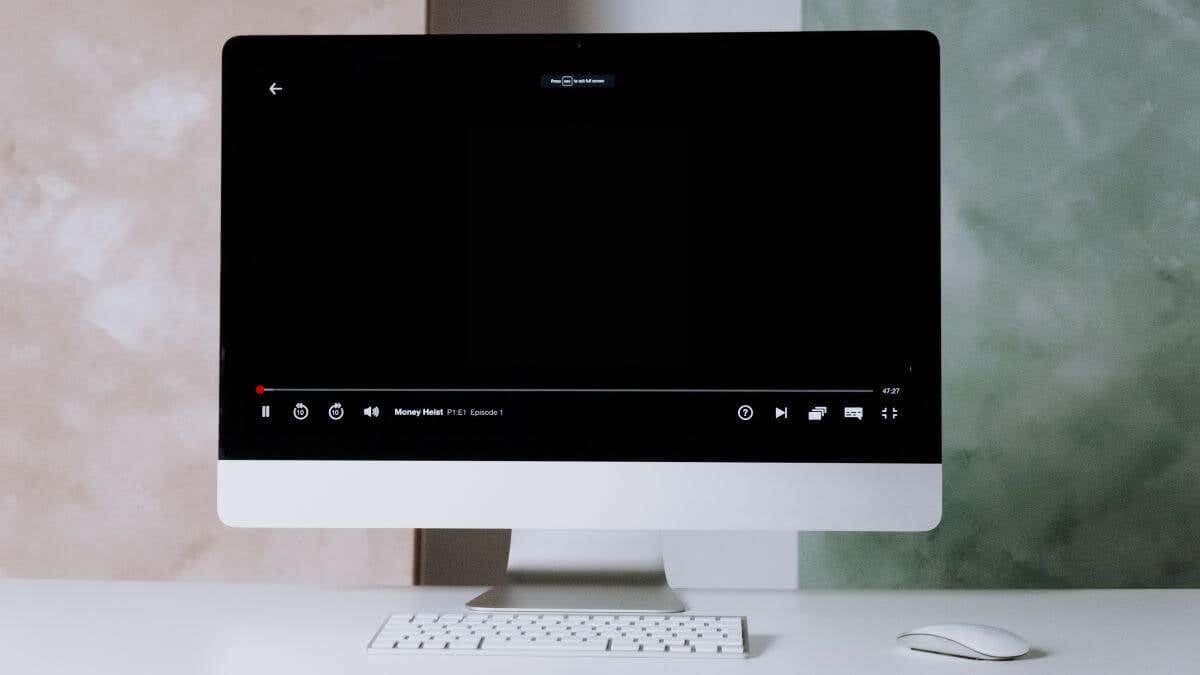
Netflix はオーディオビジュアル体験を目的としているため、番組や映画を見ようとしたときに突然オーディオもビデオも聞こえなくなった場合は、明らかに何かが間違っています。 Netflix が黒い画面で止まってしまった場合は、次のことをお試しください。
1.テレビまたはデバイスのビデオまたは画像の設定を調整する

これは少しばかげているように聞こえるかもしれませんが、誤ってサウンドをミュートし、明るさを大幅に下げてしまったことはありませんか?一部のテレビ、特に古いプラズマ テレビや最新の OLED テレビでは、画面をオフにして音声だけを流し続けることができます。
お持ちのテレビが何であっても、使用している HDMI 入力またはスマート TV アプリの設定が適切なレベルであることを確認してください。
Apple TV などのデバイスで HDR を無効にしたり、使用しているディスプレイで HDR を無効にしたりすることもできます。 SDR から HDR への切り替えで問題が発生し、接続されたデバイスが SDR に戻るまで画面が黒いままになる場合があります。
2. VPN またはプロキシを無効にする
一部の VPN は依然として Netflix と連携して地域コンテンツのブロックを解除しますが、それらの VPN は依然としてサービスに関してより一般的な問題を引き起こす可能性があります。 VPN をオフにするか、別のリージョンに変更して、問題が解決するかどうかを確認してください。使用している VPN 出口ノードに最も近い CDN (コンテンツ配信ネットワーク) に問題がある可能性があります。そのため、ビデオが正しく再生されません。
3. Netflix アプリを終了して再度開きます
Netflix アプリ自体に問題がある場合、アプリを閉じてから再度開くのが最も早い解決方法です。最近のほとんどのデバイスでは、アプリを再度開くまで一時停止するだけなので、これにはアプリを終了して戻るだけでは十分ではありません。
すべてのデバイスや OS バージョンをカバーすることはできませんが、アプリを強制終了する最も一般的な方法は次のとおりです。
ブラウザで Netflix を使用しているコンピュータでは、ブラウザのタブを閉じるか、ブラウザ全体を閉じてから、もう一度試してください。ブラウザが完全に閉じていることを二重に確認したい場合は、ウィンドウズタスクマネージャー を使用し、macOS では アクティビティモニター
4.デバイスを再起動します
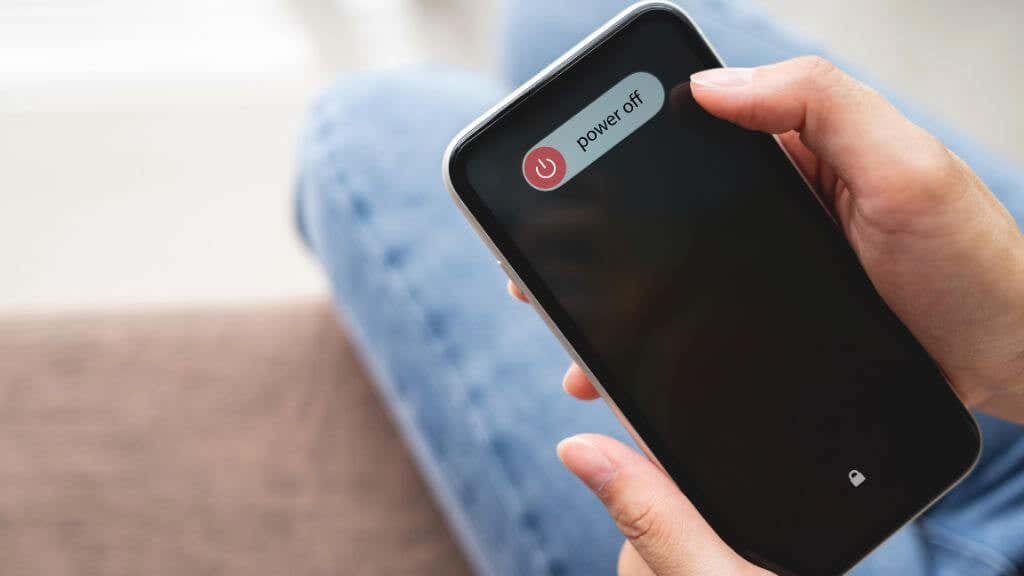
Netflix を終了できない場合は、デバイスを再起動してみてください。最近では Netflix はほぼあらゆるもので動作するため、正確な手順はサービスの視聴に使用しているものによって異なります。
iPhone ユーザーの場合は、すべてのiPhoneモデルを再起動します の方法に関するガイドをご覧ください。Androidユーザー のガイドもあります。
5.ハードウェア接続を確認してください

Apple や Android TV などのデバイスを使用している場合は、HDMI ケーブルがテレビに正しく接続されていることを確認してください。別の HDMI ケーブルを使用するか、HDMI ケーブルをテレビの別のポートに移動してみることもできます。 HDMI を備えた 2 台目のテレビまたはコンピュータ モニターをお持ちの場合は、デバイスを別の画面で試して、問題がテレビではないことを確認することもできます。
6 。 HDMI ケーブルをアップグレードする

低品質の HDMI ケーブルを使用したり、コンテンツの解像度、色品質、全体的なビットレートの要件を満たしていない HDMI ケーブルを使用すると、黒い画面の問題が発生する可能性があります。 HDMIケーブルの種類説明 を参照して、画像の設定と要件に適したケーブルを理解してください。
7. Netflix からサインアウトします
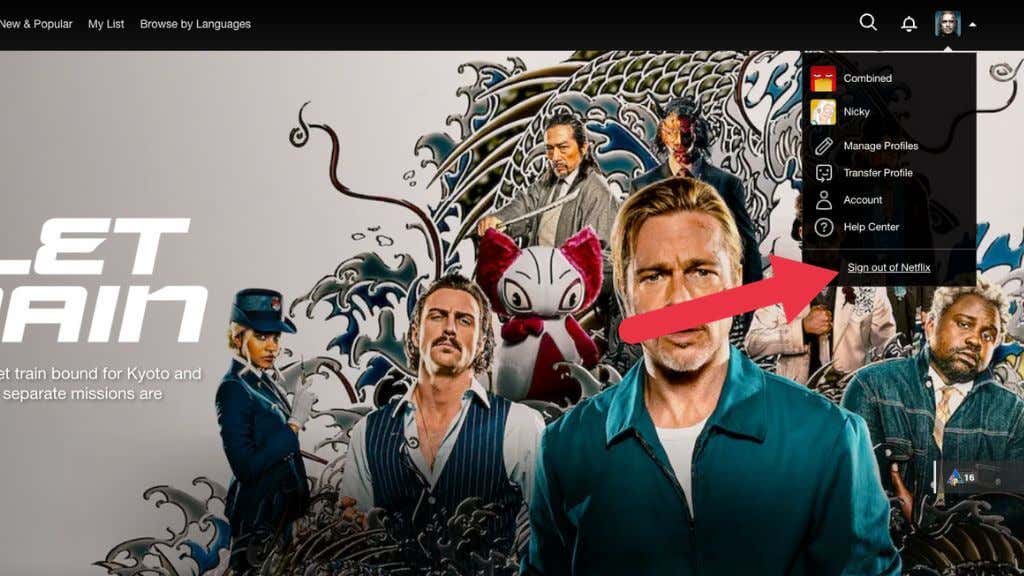
モバイル デバイス、TV ボックス、スマート TV、Web ブラウザのいずれを使用している場合でも、一般的な解決策の 1 つは、Netflix からサインアウトし、再度サインインすることです。ウェブサイトでプロフィール写真をクリックし、ドロップダウンからサインアウトを選択するだけです。
モバイル アプリでは、サインアウトが表示される前に、最初にプロフィール写真を選択し、次にメニュー「ハンバーガー」を選択する必要があります。スパン>オプション。
8. Netflix アプリを更新する
通常、Android または iOS のモバイル アプリは自動的に更新されますが、必要なときに更新を開始するには、少し押す必要がある場合があります。アプリを手動で更新する方法がわからない場合は、iOS と アンドロイド のガイドをご覧ください。.
9.デバイスのソフトウェアまたはファームウェアを更新する
アプリのアップデートが機能しない場合は、デバイス自体のソフトウェア アップデートがあるかどうかを確認してください。繰り返しますが、これは対象のデバイスによって異なります。したがって、正確な手順については、公式ドキュメントを参照してください。
10. Web ブラウザを更新する (コンピュータ ユーザー向け)
Windows または macOS 用の Netflix アプリはないため、次善の策は Web ブラウザを更新することです。これにより、さまざまな理由で問題が解決される可能性がありますが、特に、Netflix が現在ブラウザでサポートしているものよりも新しいテクノロジーを使用していることが考えられます。
悪いニュースは、多くのブラウザで更新手順が異なることです。良いニュースとして、すべてのブラウザを更新する方法 に関するガイドを作成しました。
11.ビデオ ドライバーを確認する (Windows ユーザー向け)

GPU ドライバーが古い場合、Windows PC がビデオ オーバーレイを正しくレンダリングできるかどうかに影響する可能性があります。ほとんどの場合、エヌビディア 、AMD 、または インテル GPU が搭載されており、各企業の Web サイトから最新のドライバーをダウンロードできます。
最新のドライバーをインストールし、コンピューターを再起動して、Netflix をもう一度視聴してみてください。
12.特定のテレビ番組または映画をチェックする
この問題は、Netflix のすべての番組や映画で発生しますか、それとも 1 つのみで発生しますか?場合によっては、映画自体に問題があり、それを変更するのに何も役に立たない場合があります。 1 つの番組が動作しないのに他の番組は動作する場合、それはおそらく一時的な問題です。
13.デバイスとハードウェアの互換性を確認する
黒い画面の問題は、ハードウェアまたはデバイスの互換性の問題が原因で発生する場合があります。たとえば、携帯電話やタブレットを外部モニターに接続している場合は、使用しているアダプターが Netflix などのサービスで動作することを確認してください。特に、アダプター (およびケーブル) は HDCP 2.2 に準拠している必要があります。そうしないと、ビデオは著作権保護技術によってブロックされます。
14.サポートされていない機能を無効にする
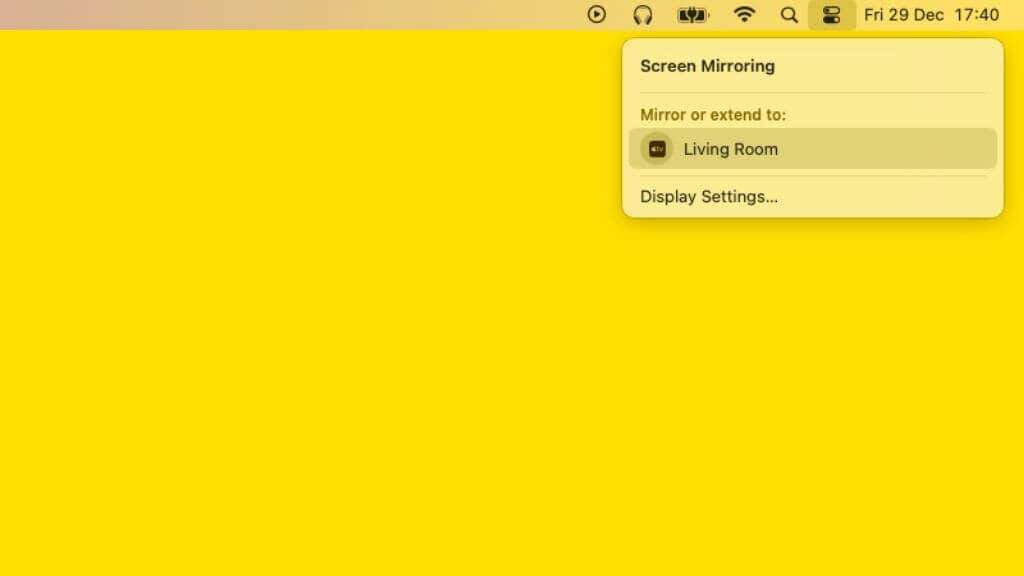
一部の機能は Netflix では動作しません。たとえば、AirPlay などの画面ミラーリング機能を使用して、Netflix をテレビにキャストできます。 macOS の SideCar についても同様です。 Netflix は、これらの機能のいずれかを使用して信号を受信しているディスプレイでは動作しません。 HDCP 2.2 の有線接続に切り替える必要があります。準拠。.
15. Netflix をアンインストール
少々面倒ではありますが、Android および iOS デバイス上の Netflix アプリをアンインストールし、再インストールして、黒い画面の問題が解決するかどうかを確認してください。アプリに破損やその他のデータ整合性の問題があった場合は、解決する必要があります。
何らかの理由でアプリの サイドローディング バージョンを使用している場合は、代わりにアプリ ストアの公式アプリを使用してみてください。そのコピーにどのような変更が加えられたかわからないためです。不明なソースからのアプリ。
16.デバイスを元の設定に復元する
これは少し思い切った方法ですが、上記を試しても問題に変化が見られない場合は、デバイスを工場出荷時設定にリセットしてみてください。これは、携帯電話、タブレット、Apple TV などを工場出荷時の状態にリセットすることを意味します。これはお勧めしません。
17.デバイスのメーカーに問い合わせる
出荷時設定にリセットしても機能しない場合は、使用しているデバイスの製造会社に問い合わせる必要があるかもしれません。彼らは、Netflix の現在のバージョンとデバイスの間の問題を認識している可能性があります。
アップデートを受け取らなくなった古いスマート TV またはセットトップ ボックスには、互換性がなくなっている可能性があります。 PlayStation 3 などの古いゲーム機は、この記事の執筆時点ではまだ Netflix をサポートしていますが、アップデートが提供されなくなるまでそう長くはかからないと思われます。いずれにしても、デバイスのメーカーから詳細な情報が得られます。.